计算机网络技术课程设计Word文档格式.docx
《计算机网络技术课程设计Word文档格式.docx》由会员分享,可在线阅读,更多相关《计算机网络技术课程设计Word文档格式.docx(25页珍藏版)》请在冰点文库上搜索。
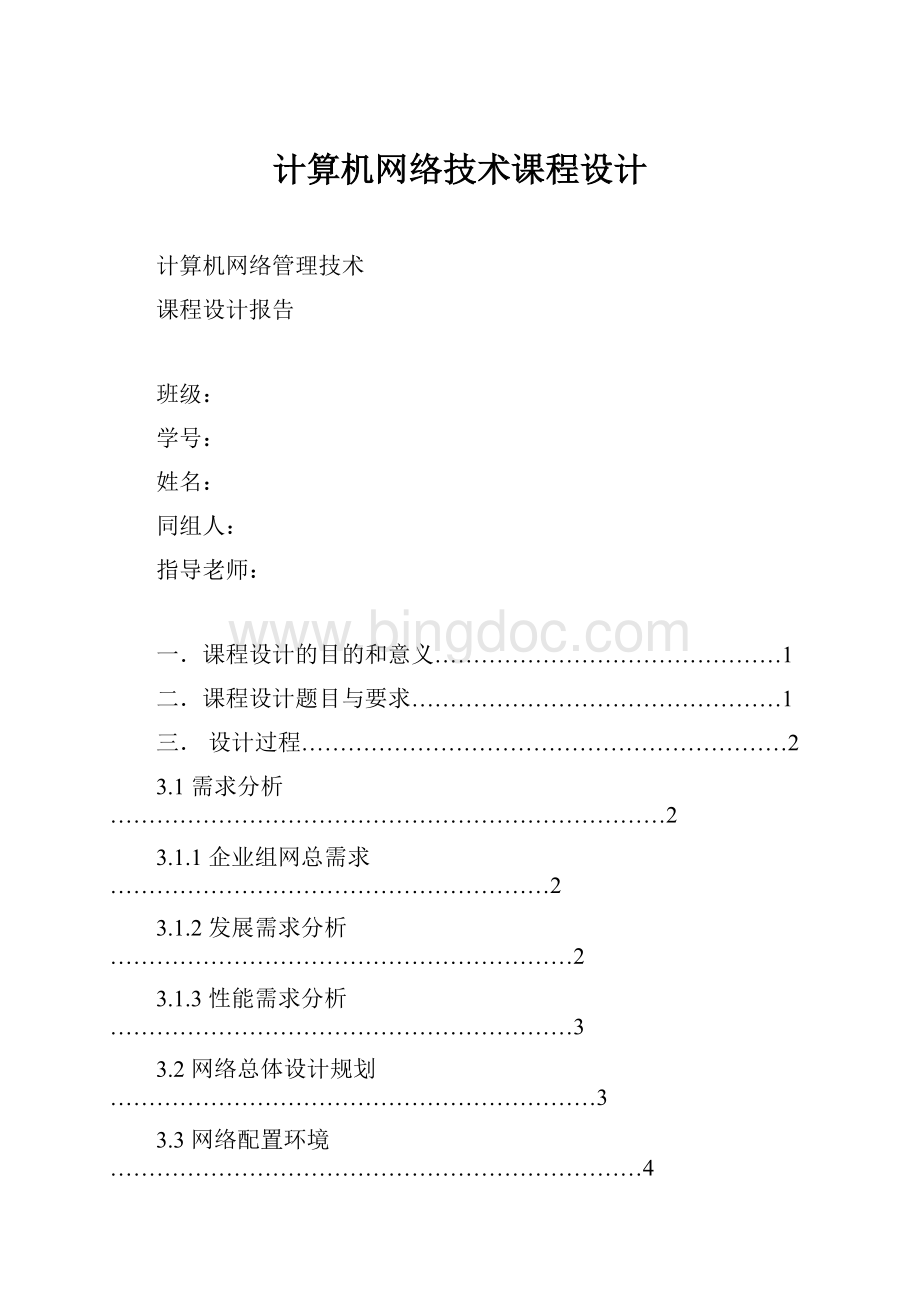
3.4.3配置DHCP客户端………………………………………………7
3.5DNS服务器的安装与配置………………………………………………7
3.5.1安装DNS组件……………………………………………………7
3.5.2创建正向查找区域………………………………………………8
3.5.3创建主机记录……………………………………………………9
3.5.4创建反向查找区域………………………………………………9
3.5.5测试DNS服务器…………………………………………………10
3.6FTP服务器的安装与配置………………………………………………11
3.6.1安装FTP服务器…………………………………………………11
3.6.2配置FTP服务器…………………………………………………11
3.6.3FTP服务器的测试…………………………………………………12
3.7WEB服务器的安装与配置……………………………………………….13
3.7.1安装IIS服务器…………………………………………………13
3.7.2IIS的配置与管理……………………………………………….13
四.课程设计心得体会……………………………………………16五.附录…………………………………………………………16六.参考文献………………………………………………..……16
一.课程设计的目的和意义
Internet在全球的发展和普及,企业网络技术的发展,以及企业生存和发展的需要促成了企业网的形成。
为了适应网络经济的飞速发展,扩大企业经营的规模和范围,方便企业内部和企业之间的交流,节省办公的开销,提高企业的管理水平,企业发展Intranet(企业内部网)已经是刻不容缓。
通过本课程设计,使我们在对计算机网络技术与发展整体了解的基础上,掌握网络的主要种类,学会网络构建、日常维护及管理的方法,使我们掌握在信息化社会建设过程中所必需的计算机网络组网和建设所需的基本知识与操作技能。
二.课程设计题目与要求
某公司有财务、营销、管理等门。
财务部有电脑10台,管理部有电脑,30台,营销部有电脑50台。
其基本要求如下:
1、财务部、管理部及营销部各自组成一个网络。
营销部的网络允许移动设备接入,各网络间可互连互通,并上外网。
2、建立DHCP服务器,IP地址可静态分配也可动态分配。
3、建立DNS服务器及Web服务器,客户端访问网站时需要用户名和密码,并且可以远程管理此WEB站点。
Web服务器需至少三个访问页面,可通过域名及IP地址的方式访问。
4、建立FTP服务器,可通过IP地址的方式访问,允许部分用户可上传资源,但所有用户均可下载资源。
5、按以上要求规划该公司的网络拓扑结构,进行相关系统设计并在物理机及模拟机上实现其功能。
其中步骤1)要求在PT模拟器中实现互连互通。
步骤2—4要求在实体机中实现互连互通。
拓扑结构参考图例如下:
三.设计过程
3.1需求分析
21世纪是一个信息技术高度发达的社会,无论是办公或者是通信都离不开计算机。
现在的人越来越依靠于计算机,再加上电子商务行业的飞速发展Internet的应用也更加广泛。
由于这样的社会环境人们对各种数据形式的信息需求和交流的不断增长,使得当今的计算机网络,特别是Internet从传统的数据处理设备(如计算机)和管理工具中脱颖而出,担当一个非常重要的角色——信息技术的基础设施与获取、共享和交流信息的主要工具,并成为人们在当今社会生活及工作中不可缺少的组成部分。
经过了几年的迅猛发展,计算机网络已经在很多方面改变了人们传统的工作和生活方式……Web浏览、E-mail、VOD(视频点播)、文件传输、远程诊断、电子商务、网络大学及虚拟学校等无一不与计算机网络有着千丝万缕的联系。
这些基于网络的各种应用,正在以惊人的速度扩展,几乎渗透到了社会生活的各个方面。
因此,在全球信息电子化、网络化迅速发展的大环境下,无论是从大趋势上看,还是从自身商业利益角度考虑,建立企业内部局域网是企业顺应时代潮流的必由之路。
3.1.1企业组网总需求
1、实用性:
网络建设从应用实际需求出发,坚持为领导决策服务,为经营管理服务,为生产建设服务。
另外,如果是对现有网络升级改造,还应该充分考虑如何利用现有资源,尽量发挥设备效益。
2、适度先进性:
规划局域网,不但要满足用户当前的需要,还应该有一定技术前瞻性和用户需求预见性,考虑到能够满足未来几年内用户对网络功能和带宽的需要。
采用成熟的先进技术,兼顾未来的发展趋势,即量力而行,又适当超前,留有发展余地。
3、经济性:
要求价格适中,设备及耗材要求采用质量过硬,物美价廉。
4、安全可靠性:
确保网络可靠运行,在网络的关键部分应具有容错能力,提供公共网络连接、通信链路、服务器等全方位的安全管理系统。
5、开放性:
采用国际标准通信协议、标准操作系统、标准网管软件、采用符合标准的设备,保证整个系统具有开放特点,增强与异机种、异构网的互联能力。
6、可扩展性:
系统便于扩展,保证前期的投资的有效性与后期投资的连续性。
7、安全保密性:
为了保证网上信息的安全和各种应用系统的安全,在规划时就要为局域网考虑一个周全的安全保密方案。
3.1.2发展需求分析
不仅要考虑到容纳网络中当前的用户,而且还应当为网络保留至少3-5年的可扩展能力,从而使在用户增加时,网络依然能够满足增长的需要。
由于本公司网络采取树型拓扑结构扩展性相对比较好施工时留有额外的接口插头.有扩展需求时只消购买网络连接设备就可以完成扩展工作。
3.1.3性能需求分析
不同厂家乃至同一厂家不同型号的交换机在性能和功能上都有较大差异,有的安全性高、有的稳定性好、有的转发速率快、有的拥有特殊性能。
因此,应当慎重考察和分析本网络对性能的根本需求,以便选择相应品牌和型号的交换机。
由于公司规模相对较小,用户端口数量不多且日常工作基于基本的互联网应用就可以完成,设备采购方面首先考虑性价比。
3.2网络总体设计规划
网络设计要求如下:
根据以上设计,网络拓扑图如下所示:
采用这种拓扑的优点在于:
1、容易实现:
它所采用的传输介质一般都是采用通用的双绞线,这种传输介质相对来说比较便宜。
这种拓扑结构主要应用于IEEE802.2、IEEE802.3标准的以太局域网中。
2、节点扩展、移动方便:
节点扩展时只需要从交换机中拉一条线即可,而要移动一个节点只需要把相应节点设备移到新节点即可,而不会像环型网络那样“牵其一而动全局”。
3、便于维护:
采用树型结构,网络故障将先以层为单位被定位在不同的交换层面上,随后在被定位的层面上很快就可以找出发生故障的交换机或节点,这种方法把复杂的维护问题简单化。
4、采用广播信息传送方式:
任何一个节点发送信息在整个网中的节点都可以收到,这在网络方面存在一定的隐患,但这在局域网中使用影响不大。
5、网络传输数据快:
这一点可以从目前最新的1000Mbps到10G以太网接入速度可以看出。
3.3网络配置环境
3.3.1操作系统的选择
操作系统:
作为服务器的PC采用WindowsServer2003,普通PC采用WindowsXP。
采用这种操作系统分配的好处在于:
1)良好的多系统集成环境
WindowsServer2003与UNIX、NETWARE、NTS、WindowsXP等其它网络操作系统间保持了一种很好的交互关系,用户可以很轻松地把WindowsServer2003服务器或网络集成到现有的网络中
2)强大的外部网络(Internet)功能
WindowsServer2003对Internet功能的增强与集成可以说已经超过之前的任何一款网络操作系统,主要表现在其捆绑的IIS因特网信息服务、IPP因特网打印协议和动态主机配置协议DHCP上。
3.3.2其他设备的选择
CISCO2950-24交换机、路由器、多台PC机、网路连接线
一个公司内部网络的设计,需要公司有自己的服务器,以处理相应的业务需求,根据设计要求,本设计具体需要五种服务器,分别为:
1、DHCP服务器,以满足设计部、售后部、施工部采用DHCP动态分配IP地址的需求。
2、DNS服务器,以满足为所有主机访问Internet进行域名解析及内部服务器解析的需求。
3、FTP服务器,以满足实现用户在内网的资料的上传和下载的需求。
4、WEB服务器,实现公司各种信息的发布,并且满足Internet用户可以自由访问该服务器
具体各种服务器的安装详情如下:
3.4DHCP服务器安装与配置
3.4.1安装DHCP服务器
1)通过“Windows组件向导”对话框,选中“网络服务”对话框的子组件列表中的“动态主机配置协议(DHCP)”。
2)返回“Windows组件向导”对话框后,在向导的提示下完成安装过程。
3.4.2配置DHCP服务器
1)对DHCP服务器授权
在DHCP控制树中打开“管理授权的服务器”对话框中,在“授权DHCP服务器”对话框中,键入要授权的DHCP服务器的IP地址,完成授权。
2)创建IP作用域
在经过授权的DHCP服务器上创建一个作用域并激活该作用域
设置服务器不分配的IP地址,即排除的IP地址范围
在“租约期限”页上单设置DHCP客户机从此作用域使用IP地址的时间长短,默认为8天,完成作用域的新建
激活该作用域
3)配置作用域
配置路由器与DNS服务器
3.4.3配置DHCP客户端
1)配置本地连接“Internet协议(TCP/IP)”属性
2)重新启动DHCP客户计算机
3)在命令窗口,键入命令:
ipconfig/all
应能看到DHCP服务器为客户机指派的IP地址、子网掩码、默认网关、DNS服务器地址以及租约期限等信息
3.5DNS服务器的安装与配置
3.5.1安装DNS组件
(1)选择“开始→设置→控制面板→添加/删除程序”,在出现的对话框中单击“添加/删除Windows组件”一项,出现“Windows组件向导”对话框。
(2)选择对话框“组件”列表中的“网络服务“一项”,然后单击“详细信息”按钮,出现“网络服务”对话框。
(3)在对话框的“网络服务的子组件”列表中选择“域名服务系统(DNS)”一项,单击“确定”按钮,返回“Windows组件向导”对方框。
(4)单击“下一步”后,系统将从安装盘复制所需的程序。
安装结束后,在“开始→程序→管理工具”的下级子菜单中将会多出一个名为“DNS”的项,说明DNS服务器已成功地安装。
3.5.2创建正向查找区域
(1)单击“开始”→“程序”→“管理工具”→“DNS”菜单命令,打开DNS窗口。
(2)在右子窗口中选择DNS服务器树中的“正向查找区域”,单击鼠标右键,单击快捷菜单中“新建区域”命令,出现“新建区域向导”对话框。
(3)单击“下一步”按钮,出现如图所示的对话框,分别显示了4种类型的区域的特点。
选择“主要区域”一项,并单击“下一步”按钮。
(4)当出现如图所示的对话框时,在“名称”后面的文本框中输入该区域的名称,如。
(5)单击“下一步”按钮,出现“区域文件”对话框,直接单击“下一步”按钮,
弹出“动态更新”对话框,选择动态更新的类型
(6)单击“下一步”按钮,出现“正在完成新建区域向导”对话框,在该对话框中对刚才的设置进行确认,确认无误后单击“确定”完成设置,返回DNS窗口,新建的区域文件将显示在窗口中,如图所示。
3.5.3创建主机记录
(1)在DNS窗口中选取已创建的主要区域(),单击鼠标右键,在出现的快捷菜单中单击“新建主机”。
(2)在出现的对话框的“名称”下方文本框中输入网络中某主机的名称,而在“IP地址”下方的文本框中输入该主机对应的IP地址,本实验中输入192.168.0.200。
由于DNS服务器位于此IP地址上,因此,也是本DNS服务器的域名。
根据需要,可以添加多个主机记录。
(3)单击对话框中的“添加主机”按钮,出现“成功地创建了主机记录”的信息,表示已成功地创建了一条主机记录。
(4)单击“确定”按钮后,返回如图所示的对话框。
重复以上步骤,继续创建其他的主机记录。
(5)当所有的主机记录创建结束后,单击“完成”按钮,返回DNS窗口,刚才所创建的主机记录将全部显示在窗口右边的列表框中。
3.5.4创建反向查找区域
(1)在DNS控制台中选取“树”目录中的“反向查找区域”一项,然后单击鼠标右键,在出现的快捷菜单中单击“新建区域”菜单命令,弹出“新建区域向导”对话框,单击“下一步”按扭。
(2)当出现“区域类型”时候,请选择“主要区域”。
(3)单击“下一步”按扭后,在出现的对话框的“网络ID”下方输入正常的地址(本实验为192.168.0)这时它会自动显示在“反向查找区域名称”的下方(显示为0.168.192.in-addr.arpa),如图所示。
(4)单击“下一步”,出现“区域文件”对话框,这时只需要直接单击“下一步”即可。
(5)在“动态更新”对话框中,选择动态更新的类型后,单击“下一步”按钮。
在“正在完成新建区域向导”对话框中,对所显示的设置参数进行确认。
如果设置有错误,可以通过“上一步”按扭进行修改。
确认无误后,单击“完成”按钮,返回DNS窗口,这时反向查找区域将显示在DNS窗口中(192.168.0.x.Subnet),如图所示。
3.5.5测试DNS服务器
3.6FTP服务器安装的安装与配置
3.6.1安装FTP服务器
通过“Windows组件向导”到达“Internet信息服务(IIS)”对话框,选择“文件传输协议(FTP)服务”,进入自动安装。
3.6.2配置FTP服务器
1)新建FTP站点:
通过“FTP站点创建向导”对话框,按照向导一步一步完成新建FTP站点。
其中FTP站点的IP地址为“192.168.0.129”,选择“不隔离用户”。
站点主目录为“F:
\ftp”,站点访问权限为“读取、写入”。
2)右击刚刚创建的FTP站点,查看相关属性
3)验证用户身份
匿名FTP身份验证:
FTP服务器接受对该资源的所有请求,并且不提示用户输入用户名或密码。
在“默认FTP站点属性”对话框中,选择“安全账户”选项卡,进行设置
3.6.3FTP服务器的测试
1)用ftp.exe程序测试。
在测试主机启动命令行程序,然后输入ftp服务器的IP地址,如:
ftp:
//192.169.0.129。
如果服务器有域名也可以通过“ftp主机域名”来访问。
当提示输入用户名时,可以用匿名账户来访问,即输入帐户名123,提示输入密码即可。
2)直接在浏览器地址栏输入ftp服务器的IP地址:
//192.168.0.129
3.7WEB服务器的安装与配置
3.7.1安装IIS服务器
1)通过“Windows组件向导”完成IIS的自动安装。
2)IIS安装成功
3.7.2IIS的配置与管理
1)设置主目录
2)填入已分配计算机的IP地址“192.168.0.94”
3)设置网站的默认启动文档,设置完成后在浏览器输入本机IP,将弹出默认页面
4)添加其它可操作此Web站点的用户帐户
5)添加default.htm文件,测试“默认网站”是否正常运行。
打开IE浏览器,在地址栏输入的网址(http:
//192.168.0.94)访问“默认网站”。
如图所示,即表示“默认网站”已经成功发布于网络中
6)创建并测试虚拟目录。
四、课程设计心得体会
通过这次课程设计,我深刻的体会到企业局域网建设是一项涉及面广、技术复杂、周期比较长的系统工程。
它既是建设一个集计算机网络与各类信息的搜集、传递、处理、加工为一体的信息枢纽中心,又是一项为企业的生产、经营、产品开发及领导决策服务的综合工程。
设计一个好的局域网需要有清晰的思维和整体布局的能力,总体说来还是一个比较难的工作。
在设计过程中,我主要负责DNS服务器的配置、安装以及远程登录控制与管理的设计,因为前期学习时有认真动手实践过,所以本次设计过程中这两项任务能够较顺利地进行,但也避免不了遇到困难,在配置远程登录服务器时因为机器原因,无法在网络邻居中找到工作组计算机(尽管所有有关工作组的配置经检查已正确),因而无法通过桌面窗口方式实现远程连接,为此我改用命令行的方式,来实现远程连接。
对于DNS服务器的配置经过平时的练习以及此次设计过程,我体会到:
它虽然安装、配置过程相较于邮件服务器而言简单,但是也有很多细节必须注意,比如配置服务器之前设定好服务器本地连接属性,添加主机记录时应保证所添加主机的DNS服务器已指向本机等等。
整个设计过程中,一方面我熟记了老师所讲的知识并学到了很多书本上没有的知识,对局域网组建及相关的网络知识有了更广泛的了解,更重要的是系统地了解了有关局域网的组建及其作用。
另一方面也深刻领悟到:
在这门学科里还有很多的知识需要自己去学习、去实践,所谓师傅领进门,修身在个人,只有自己亲自动手做了,才会学的更快,记得更牢。
五、附录
参考文献:
(1)《计算机操作系统》汤子瀛西安电子科技大学出版社2001
(2)《计算机组成原理》罗克露电子工业出版社2004
(3)《计算机网络教程(第2版)》谢希仁人民邮电出版社2007
(4)《企业网组建与管理》清华大学出版社王竹林2002.1
(5)《企业网络组建与应用》科学出版社蒋先华许以臣2003.6
(6)《企业网组建与管理(第1版)》清华大学出版社王竹林2002.7